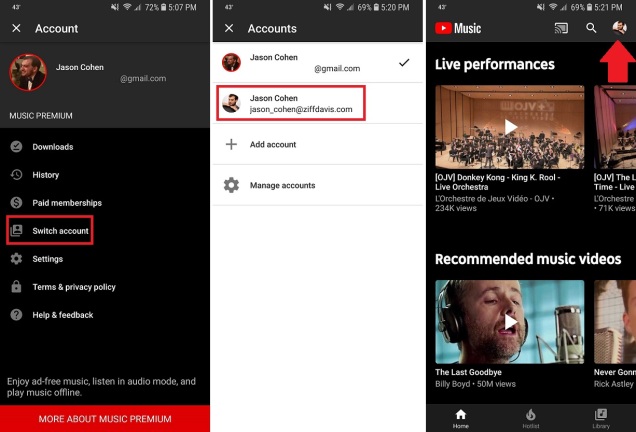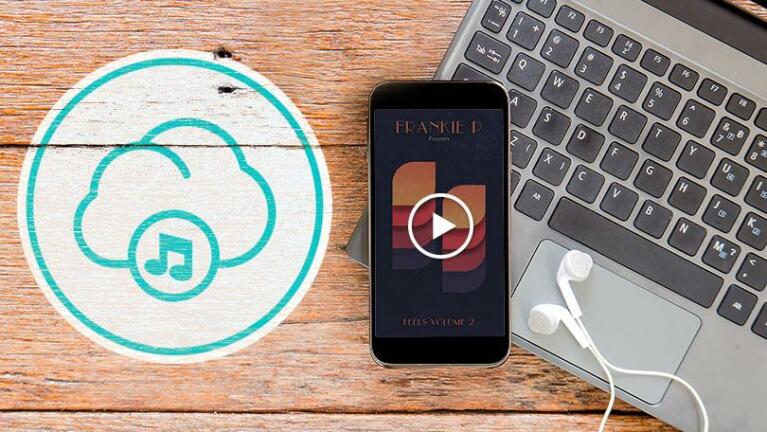Cara Mengoptimalkan Langganan YouTube Music Anda
Diterbitkan: 2022-01-29Perlombaan streaming musik mungkin tampak seperti pertempuran antara Spotify dan Apple Music saat ini, tetapi ada sejumlah pesaing lain yang bersaing untuk mendapatkan perhatian Anda. Itu termasuk YouTube Music, aplikasi mandiri (iOS, Android) dan layanan berlangganan yang menawarkan semua konten musik YouTube dalam format streaming.
YouTube Music, yang diatur untuk menyerap Google Play Musik di beberapa titik, menawarkan tingkat gratis yang terbatas, tetapi untuk benar-benar membuka kunci barang—musik bebas iklan, mendengarkan offline, dan penguncian layar—Anda harus membayar $9,99 per bulan . Jika Anda menginginkan yang terbaik dari kedua dunia, YouTube Premium, yang menawarkan akses bebas iklan ke layanan streaming video seharga $11,99 per bulan, juga menyertakan YouTube Music Premium. Berikut cara mendapatkan hasil maksimal dari layanan streaming musik milik Google.
Pantau Musik Anda
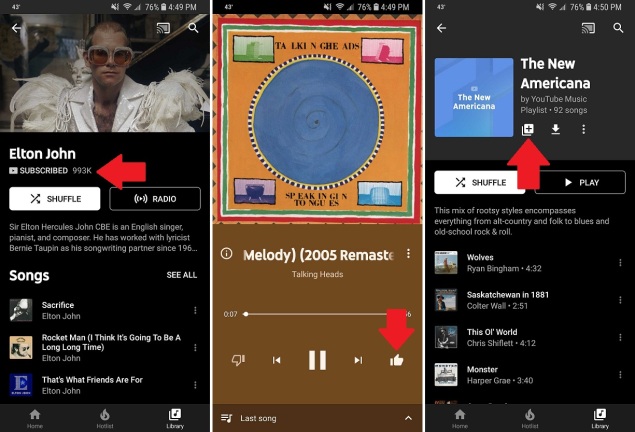
Temukan Musik Baru
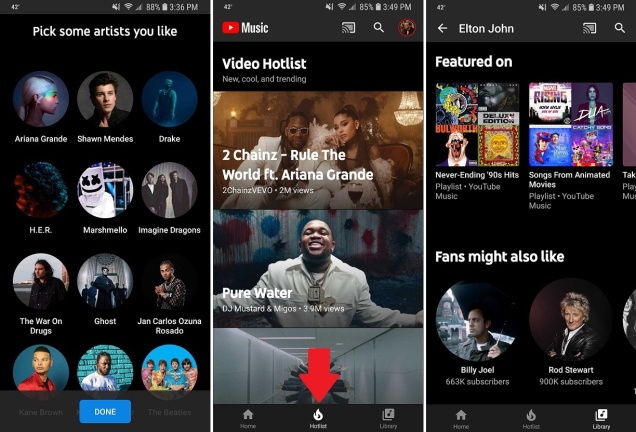
Saat pertama kali membuat akun, YouTube Music meminta Anda memilih artis favorit dari daftar. Aplikasi kemudian akan membuat rekomendasi berdasarkan pilihan tersebut. Untuk mengubah atau menambahkan ke daftar itu nanti, navigasikan ke Setelan > Tingkatkan rekomendasi Anda .
Anda juga dapat melihat bagian Hotlist aplikasi, yang menampilkan apa yang baru dan sedang tren. Halaman artis juga menyertakan daftar putar yang menampilkan artis tersebut, membantu Anda menemukan musik baru; gulir ke bawah ke "Unggulan aktif".
YouTube Music juga dapat mengirimkan rekomendasi melalui notifikasi. Namun, jika Anda sudah mendapatkan terlalu banyak notifikasi, matikan ini melalui Setelan > Notifikasi rekomendasi .
Rangkul Autoplay (Karena Anda Tidak Punya Pilihan)
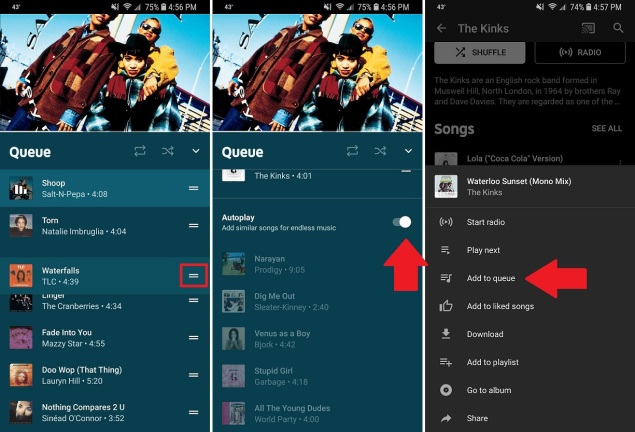
YouTube tidak akan menyukai apa pun selain jika Anda menghabiskan berjam-jam di aplikasinya setiap hari, dan bagaimana cara terbaik untuk membuat Anda tetap ketagihan? Putar otomatis.
Secara default, YouTube Music, seperti halnya YouTube, secara otomatis akan menghasilkan antrean lagu serupa saat Anda mulai mendengarkan lagu. Ketuk bilah "Berikutnya" di sepanjang bagian bawah layar untuk melihat apa yang akan terjadi. Untuk mengubah urutan, tekan dan seret lagu ke atas atau ke bawah daftar. Untuk menghapusnya, geser ke kiri hingga hilang. Ada juga opsi untuk mengacak atau mengulang trek di daftar ini.
Saat lagu diputar, Anda dapat menelusuri aplikasi dan menambahkan trek, album, dan daftar putar individual ke antrean Anda. Cukup buka menu opsi dan ketuk Tambahkan ke antrean.
Saat ini, Anda hanya dapat menonaktifkan Putar Otomatis pada daftar putar yang Anda buat sendiri. Ketuk untuk melihat antrean Anda dan matikan tombol Autoplay.
Mengunduh musik
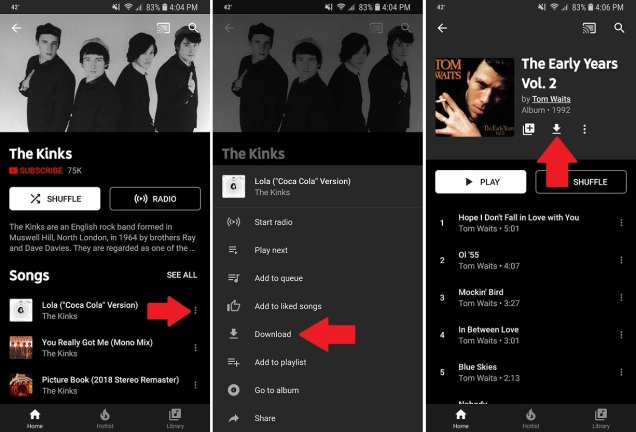
Mendengarkan secara offline telah menjadi bagian penting dari semua platform streaming musik, dan dengan YouTube Music, Anda cukup mengetuk menu opsi ( ) di samping trek dan pilih Unduh. Untuk album, ketuk tombol Unduh ( ) di bawah judul album untuk mengambil semua lagu yang disertakan. Setelah lagu yang Anda inginkan telah diunduh, mereka akan muncul di bawah bagian Unduhan di Perpustakaan.
Secara default, aplikasi hanya mengunduh melalui Wi-Fi, tetapi jika memiliki data tak terbatas atau ingin berhati-hati, navigasikan ke Perpustakaan > Unduhan . Ketuk ikon roda gigi ( ) dan alihkan "Unduh melalui Wi-Fi saja" ke nonaktif. Di sini, Anda juga dapat menyesuaikan kualitas audio dan video dari file yang diunduh.
Dapatkan Mixtape Offline
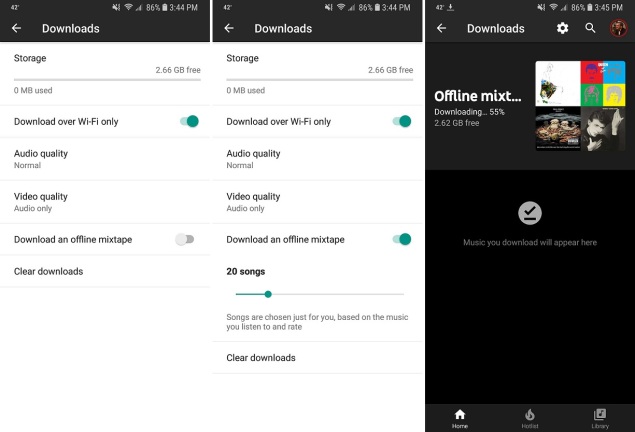
YouTube Music menjadikan mendengarkan offline ke tingkat yang lebih tinggi dengan memungkinkan Anda mengunduh Kumpulan Lagu Offline khusus. Pertama, navigasikan ke Library > Downloads . Ketuk ikon roda gigi ( ) dan alihkan sakelar untuk "Unduh kompilasi offline" ke aktif. Anda kemudian dapat memilih berapa banyak lagu yang ingin Anda sertakan di YouTube Music (hingga 100).
Setelah ini diatur, aplikasi akan secara otomatis mengunduh pilihan yang sesuai dengan selera musik Anda. Anda dapat mengedit daftar putar ini atau menghapusnya dan menyetel ulang fitur kompilasi offline untuk pilihan baru.
Kontrol Penggunaan Data
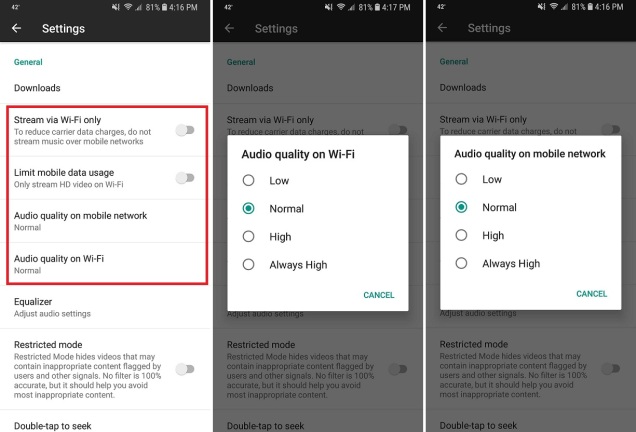
Unduhan bukan satu-satunya hal yang memakan data; streaming itu sendiri bisa menjadi sumber data jika Anda mendengarkan sepanjang waktu. Jika tersedia, Anda harus terhubung ke Wi-Fi saat menggunakan aplikasi, tetapi jika Anda selalu kehabisan data, Anda dapat membatasi penggunaan di aplikasi.

Ketuk ikon profil Anda di kanan atas dan pilih Pengaturan. Di sini, Anda dapat memilih untuk Streaming melalui Wi-Fi saja atau Batasi penggunaan data seluler, yang hanya mengalirkan video HD di Wi-Fi.
Anda juga dapat mengubah kualitas audio saat menggunakan perangkat seluler atau Wi-Fi. Hal ini memungkinkan Anda untuk meningkatkan kualitas streaming saat terhubung ke Wi-Fi tetapi mematikannya dan menggunakan lebih sedikit data saat Anda bepergian.
Ketuk dua kali untuk Mencari
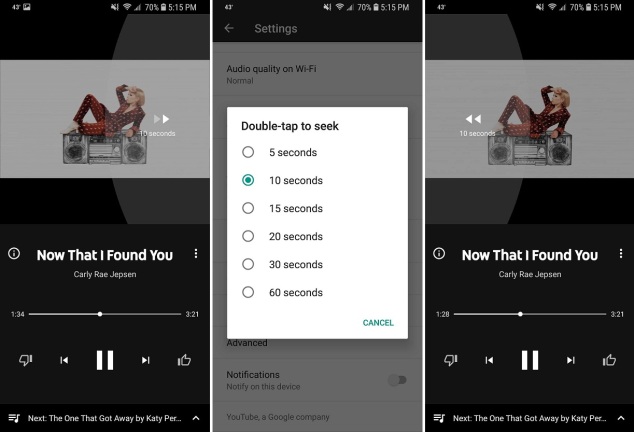
Mode Hanya Audio (Hanya Premium)
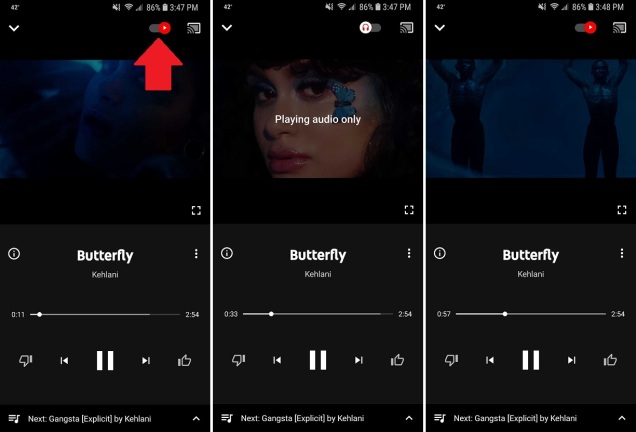
Ubah kualitas video
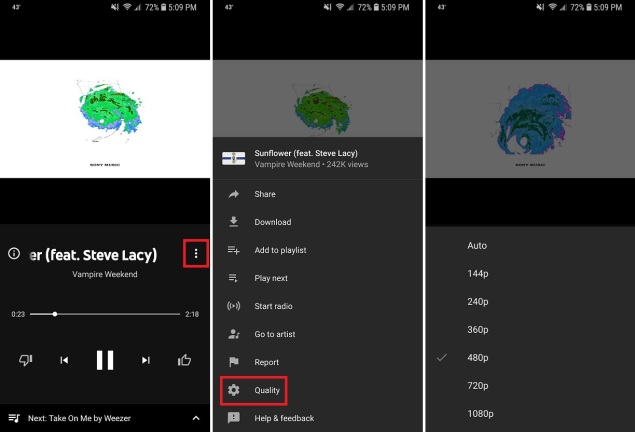
Transmisikan dan Bagikan Musik
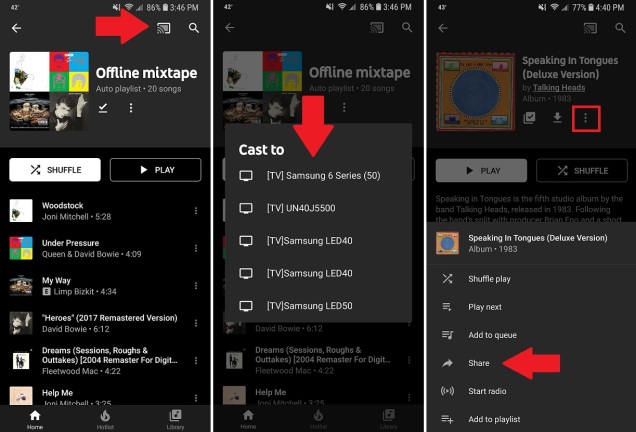
Sesuaikan Pengalaman Suara Anda
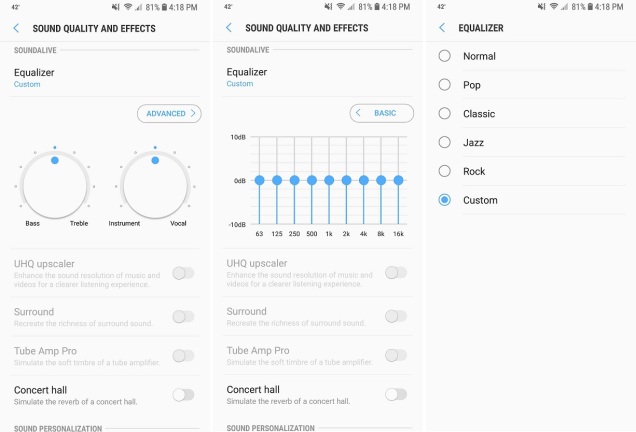
Filter Konten Eksplisit
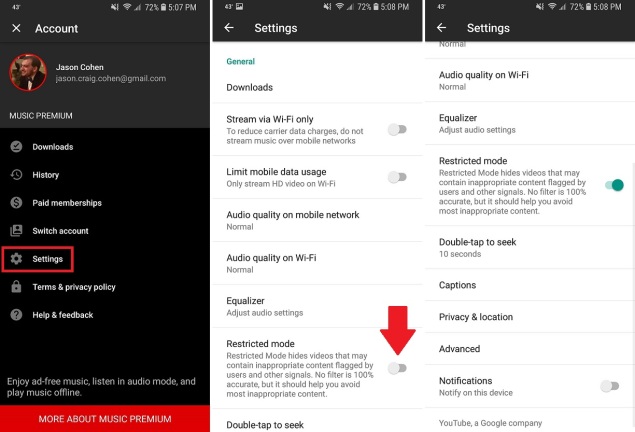
Atur Privasi dan Pengaturan Lokasi
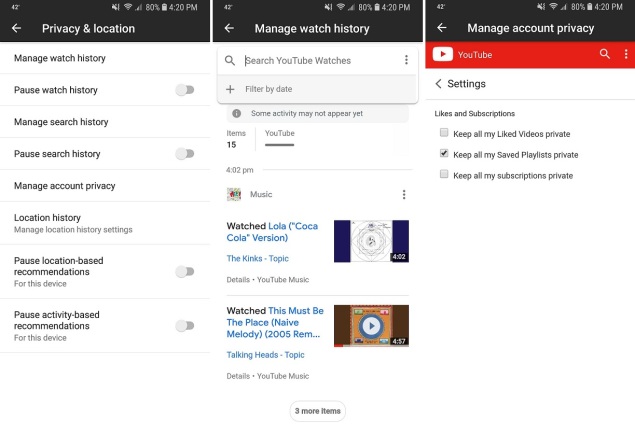
Melihat bagaimana YouTube dimiliki oleh Google, YouTube Music jelas menyimpan banyak informasi pribadi. Untungnya, aplikasi ini memberi Anda kemampuan untuk mengelola, dan bahkan mematikan, beberapa fitur ini. Navigasikan ke Pengaturan > Privasi & lokasi , tempat Anda dapat mengelola jam tangan dan riwayat penelusuran atau menjeda pelacakan sama sekali.
Meskipun YouTube Music adalah aplikasi terpisah dari layanan YouTube umum, keduanya masih sangat terhubung. Faktanya, akun yang sama berfungsi untuk keduanya, sehingga tindakan yang dilakukan di aplikasi musik dapat dilihat di web. Untuk masalah privasi, Anda dapat memilih untuk menyimpan video yang disukai, daftar putar yang disimpan, dan langganan publik atau pribadi di YouTube. Ketuk "Kelola privasi akun" dan pilih kotak yang sesuai.
Ganti Akun Pengguna